Применяйте Свет , Цвет , Эффекты , обрезку , стили и профили к своим видео в Lightroom для мобильных устройств (Android) и легко делитесь ими с другими.
Теперь в Lightroom для мобильных устройств (Android) можно обрезать и редактировать видеоклипы! Начиная с выпуска от июня 2022 года можно с легкостью применять инструменты редактирования и обрезки видео в этом приложении для мобильных устройств (Android).
Примечание.
Ищете комбинации клавиш для Lightroom для мобильных устройств? См. раздел Комбинации клавиш.
Из этой статьи вы узнаете, как сделать следующее:
- импортировать видео;
- добавлять стили;
- добавлять профили;
- обрезать, поворачивать и отражать видео;
- корректировать освещенность;
- Корректировка цветов
- добавлять эффекты;
- экспортировать видео.
Примечание.
На панели Редактирование , нажмите значок настроек для выбора Качества видео . Значение по умолчанию: 1080p .
Это ночной стрим, смотреть только ночью
Импорт видео в Lightroom для мобильных устройств (Android)
Чтобы начать редактирование видео в приложении Lightroom для мобильных устройств (Android), выполните описанные ниже действия.
Коснитесь значка Добавить фото в нижней части экрана, чтобы добавить видео.
Коснитесь видео, которое нужно импортировать > щелкните Добавить .
Чтобы импортировать сразу несколько видео, поочередно выберите их и щелкните Добавить .
Применение стилей к видео в Lightroom для мобильных устройств (Android)
Примечание.
Некоторые стили частично совместимы с видео из-за ограниченной совместимости с инструментами улучшения. Все улучшения, совместимые с видео, будут автоматически применены при нажатии кнопки Стиль .
Всего одним щелчком мыши вы сможете улучшить видео, применив стили Ретро , Ч/Б , Стили видео и так далее, в соответствии со своими потребностями.
Применение стиля к видео в Lightroom для Android
Откройте нужное видео и щелкните значок Стили в нижней части экрана.
На панели Стили вы можете выбрать желаемый стиль в одной из следующих категорий:
Рекомендуемые стили
Благодаря технологиям Adobe Sensei эти стили предоставляются автоматически, с учетом конкретного видео. Даже для одного и того же видеофайла результаты со временем могут меняться. Доступные варианты карусели, такие Слабый , Сильный , HDR и другие, облегчают фильтрацию стилей.
Премиум-стили
Эти стили обновляются в каждом выпуске и включают такие категории, как Адаптивные , Портреты , Путешествие , Кино , Видео и другие.
Это все созданные или сохраненные вами стили, а также все стили по умолчанию, включенные в Lightroom.
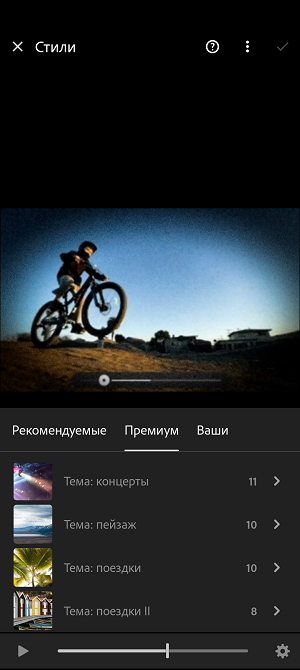
Для применения стиля к видео просто нажмите на этот стиль.
Для коррекции интенсивности стиля используйте ползунок Значение . Вы можете начать с 0 и довести интенсивность до 100.
Лайтрум Lightroom для начинающих! основы обработки фото!

Подробнее о стилях см. в разделе Редактирование фотографий.
Добавление профиля в ваши видео
Профили помогают управлять тем, как цвета и тона визуализируются в ваших видео. Профили на панели Профиль служат отправной точкой или базой для дальнейшего редактирования видео.
При применении профиля к видео значения других ползунков редактирования не изменяются и не перезаписываются. Следовательно, можно сначала отредактировать видео, а затем применить профиль уже поверх внесенных изменений. Чтобы добавить профиль к своему видео, выполните следующие действия:
На панели Редактирование коснитесь значка Профили и нажмите стрелку вниз, чтобы увидеть все профили.

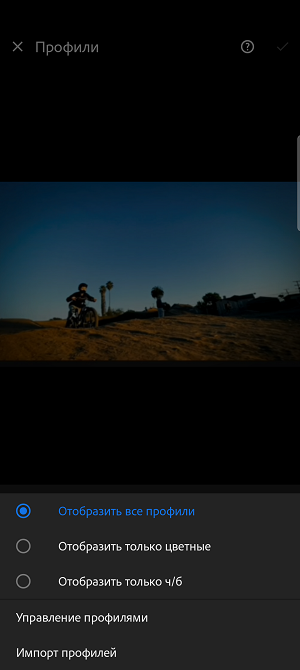
Коснитесь профиля, чтобы применить его к видео.
Для получения дополнительной информации о Профилях в Lightroom for Android, см. раздел Применение профилей.
Обрезка, поворот и отражение видео в Lightroom для Android
Значок Обрезка поможет обрезать части видео. При необходимости также можно повернуть или отразить его.
Чтобы обрезать/повернуть/отразить видео в Lightroom для Android, выполните следующие действия:
Откройте видео, которое необходимо обрезать, на панели Редактирование .
Коснитесь значка Обрезка в нижней части экрана.

Коснитесь значка воспроизведения/паузы, чтобы воспроизвести/приостановить видео. Чтобы перемотать видео вперед или назад на 10 секунд, коснитесь значка перемотки вперед и назад.
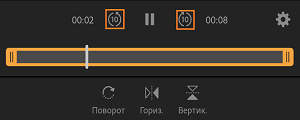
Перетащите в нужное положение ползунок в нижней части видео, чтобы удалить ненужные сегменты.
Для поворота или отражения видео нажмите на значки «Повернуть влево/Повернуть вправо» или «Отразить по горизонтали/Отразить по вертикали».
Коррекция света, цветы и эффектов для видео
Ползунки редактирования позволяют быстро изменять такие параметры видео, как Свет , Цвет и Эффекты .
Примечание.
Вы также можете копировать и вставлять настройки редактирования между фотографиями и видео, что позволяет добиться единообразного отображения как фотографий, так и видео.
Свет
С помощью ползунков редактирования на панели Свет можно скорректировать в вашем видео диапазон тонов.
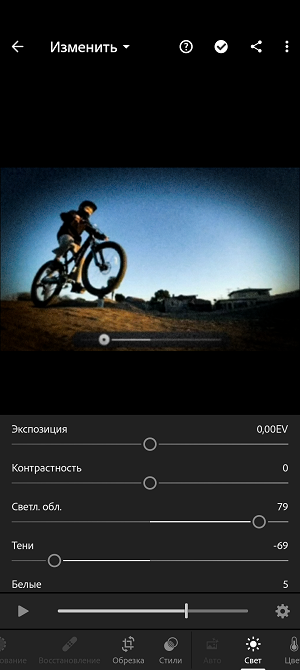
- Экспозиция . Используйте этот ползунок для коррекции яркости видео. Передвиньте ползунок влево для затемнения видео или вправо для осветления.
- Контрастность . Определяет контрастность между светлыми и темными цветами. Передвиньте ползунок влево, чтобы сгладить контрастность, или вправо, чтобы усилить ее.
- Светлые области . Регулирует яркость светлых участков видео. Передвиньте ползунок влево, чтобы затемнить светлые участки и восстановить детали, или вправо, чтобы сделать эти участки светлее и уменьшить количество деталей.
- Тени . Передвиньте ползунок влево, чтобы увеличить глубину теней, или вправо, чтобы сделать их светлее и восстановить детали.
- Белые . Устанавливает точку белого для видео. Переместите ползунок вправо, чтобы сделать больше цветов полностью белыми.
- Черные . Устанавливает точку черного для видео. Переместите ползунок влево, чтобы сделать больше цветов полностью черными.
Дополнительные сведения о диапазоне тонов см. в разделе Корректировка диапазона тонов.
Цвет
Ползунки редактирования на панели Цвет позволяют быстро и просто корректировать баланс белого для вашего видео. Также вы можете использовать функции Смешение цветов и Цветокоррекция для улучшения цветовой схемы видео и достижения желаемого результата.
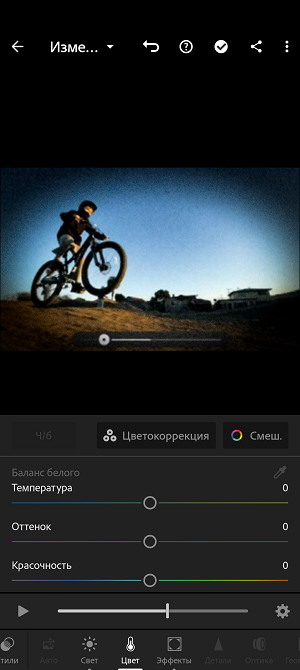
- Температура . С помощью этого инструмента можно задать для видео желтый (теплый) или синий (холодный) оттенок.
- Оттенок . Этот инструмент редактирования позволяет настроить баланс между зеленым и пурпурным оттенками на видео.
- Красочность . Используйте этот элемент управления для увеличения интенсивности приглушенных цветов в видео.
- Насыщенность . Используйте этот элемент управления для увеличения интенсивности всех цветов в видео.
- Цветокоррекция . Коснитесь значка Цветокоррекция
 , чтобы настроить полутона, тени и светлые области с помощью ползунков Цветокоррекция .
, чтобы настроить полутона, тени и светлые области с помощью ползунков Цветокоррекция . - Смешение цветов . Коснитесь значка Смешение
для точной настройки цветов изображения с помощью ползунков Оттенок , Насыщенность и Яркость .
Дополнительные сведения см. в разделе Цвет.
Источник: helpx.adobe.com
Лайтрум что это за программа видео
для тех, кто ищет курсы:
Войти в аккаунт
Регистрация физлиц временно не производится
Если вы организация, проводящая курсы, то регистрация происходит по этой ссылке.
Уроки Lightroom для начинающих: бесплатные видео для обучения на дому
Программный пакет Adobe Lightroom предназначен для обработки фотографий. Появился он сравнительно недавно, но уже завоевал популярность среди профессионалов и любителей. Отличный инструмент для любителей красивых снимков, освоив его можно создавать эффектные кадры.

Подборка бесплатных видео уроков для обучения на дому даст представление о программе Adobe Lightroom, познакомит с основным функциями и возможностями, поможет почерпнуть полезные знания для начинающих.
Как начать
Лайтрум дает возможность в удобной форме работать с фото, позволяет осуществлять обработку как отдельного кадра, так и целой серии. Мастер-класс для начинающих рассказывает о программе, существующих настройках на авторских примерах. Работа начинается с загрузки файлов, это могут быть карты памяти или диск компьютер. Все загруженные фото хранятся на диске С в отдельной папке.
Сведения о файле и параметры съемки можно найти с правой стороны в Library, щелкнув на соответствующее фото. В нижней части размещены миниатюры изображений. В правой части экрана собраны настройки для улучшения изображения: экспозиция, температура, баланса белого, контраст, насыщенность, кривые.
В версиях выпуска 2012 года и выше при загрузке изображения существуют автоматические предустановки, чтобы получить исходное изображение их лучше сбросить. Обработку начинают с экспозиции, настраивают контраст, контуры изображения. Их можно выбирать по своему усмотрению, исходя из начального кадра.
Основы обработки
Для начала требуется импортировать нужные файлы. При этом софт создает собственную базу изображений, хранящуюся отдельно. Все файлы можно найти, перейдя в библиотеку. Здесь есть предпросмотр, сравнение двух вариантов, комментирование. Основные преобразования проводятся во вкладке Develop.
Навигатор позволяет приближать или отдалять участки изображения.
Справа находятся закладки: пресеты, где можно сохранить настройки; Snapshots делает снимок файла, сохраняет его; история действий; коллекция (для упорядочения файлов). Инструменты для обрезки, коррекции, градиент, инструмент исправления красных глаз, кисти, а также все для цветокоррекции.
Мини-курс для новичков
Цикл «Уроки Lightroom» состоит из 18 роликов, где очень подробно описаны функции и даны базовые знания. Охватывает вопросы начальной установки, знакомства с интерфейсом и меню. Подробно рассказывается о вкладке Library и быстрому улучшению в ней, импорте файлов и их сортировке, создании коллекции изображений. Отдельные видео посвящены вкладкам Develop, History, Snapshots, настройках гистограммы, балансе белого и экспозиции.
Эффекты бликов и объема
Речь пойдет о градиентах и кистях, с помощью которых можно получить интересные эффекты: сделать красивые солнечные блики или добавить объем. Линейным градиентом можно создать объем, а радиальным — засветы. Кистью можно нарисовать засветы в любом месте, где в этом есть необходимость. Ей же можно осветлить кожу, подчеркнуть детали либо добавить тени.
Источник: vse-kursy.com
Adobe Lightroom теперь может редактировать видео
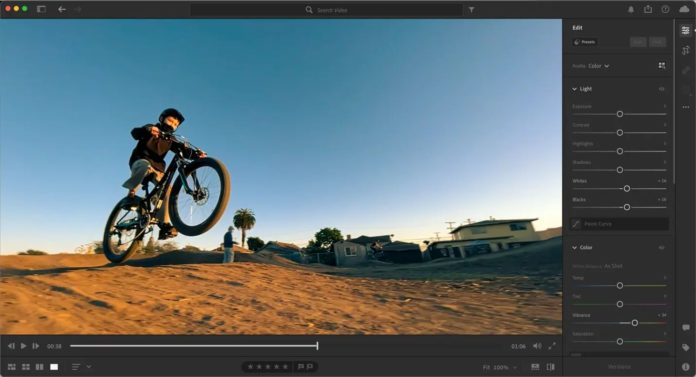
Компания Adobe позиционировала RAW-конвертер Lightroom, как инструмент для коррекции фотографий. Но все изменилось с последним обновлением и теперь Adobe Lightroom для ПК, а также для смартфонов и веб-версия позволяет редактировать видео. Обработка видео будет происходить в привычном интерфейсе и с теми же инструментами, как и для фотографий.
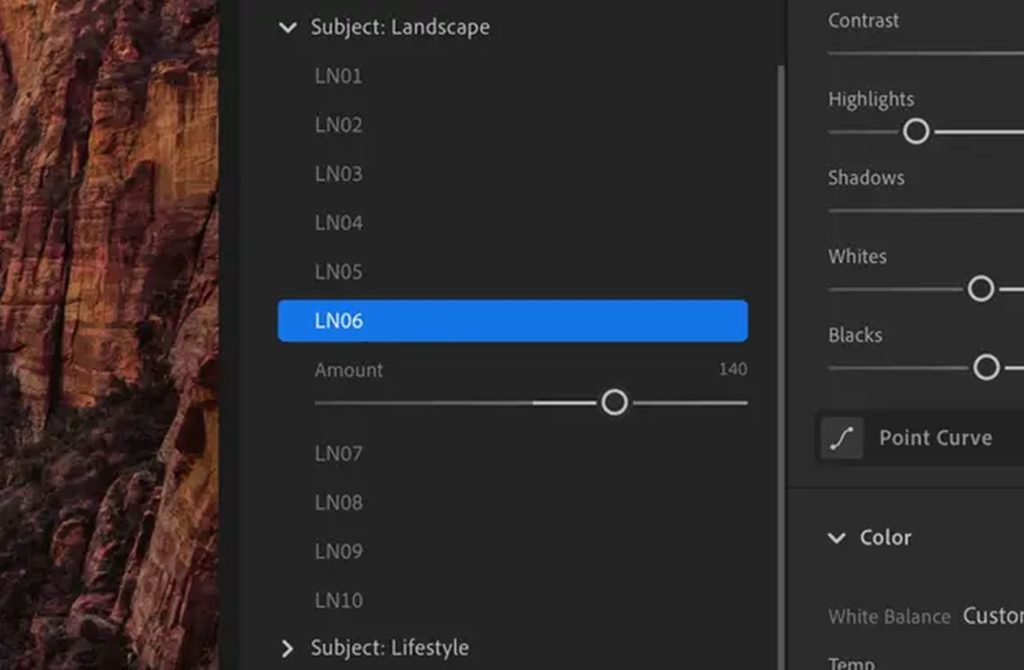
Для редактирования видео предусмотрено использование готовых пресетов, которые можно создать в Lightroom на основе искусственного интеллекта. При этом сами пресеты претерпели значительные изменения во всех версиях RAW-конвертера от Adobe – ACR, Lightroom Classic, Lightroom для мобильных устройств и web.
Ко всему прочему можно будет отрегулировать силу воздействия пресета, что повышает их универсальность.
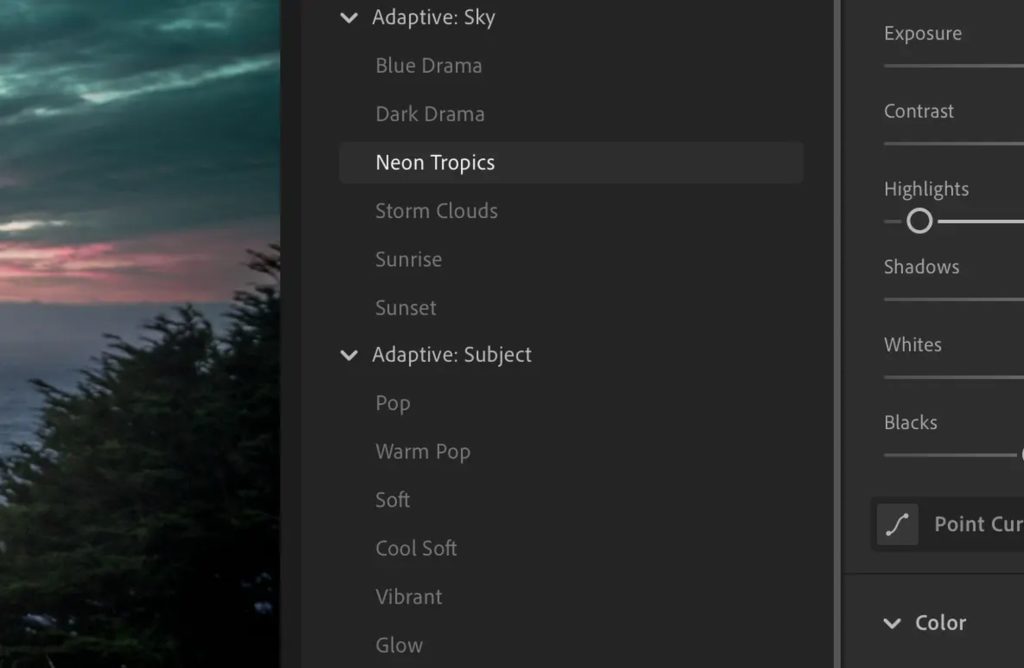
Также в новом Lightroom появился совершенно новый класс пресетов — так называемые адаптивные пресеты. Они также доступны для ACR, Lightroom Classic и Lightroom для смартфонов. Эти пресеты основаны на принципах AI (искусственного интеллекта).
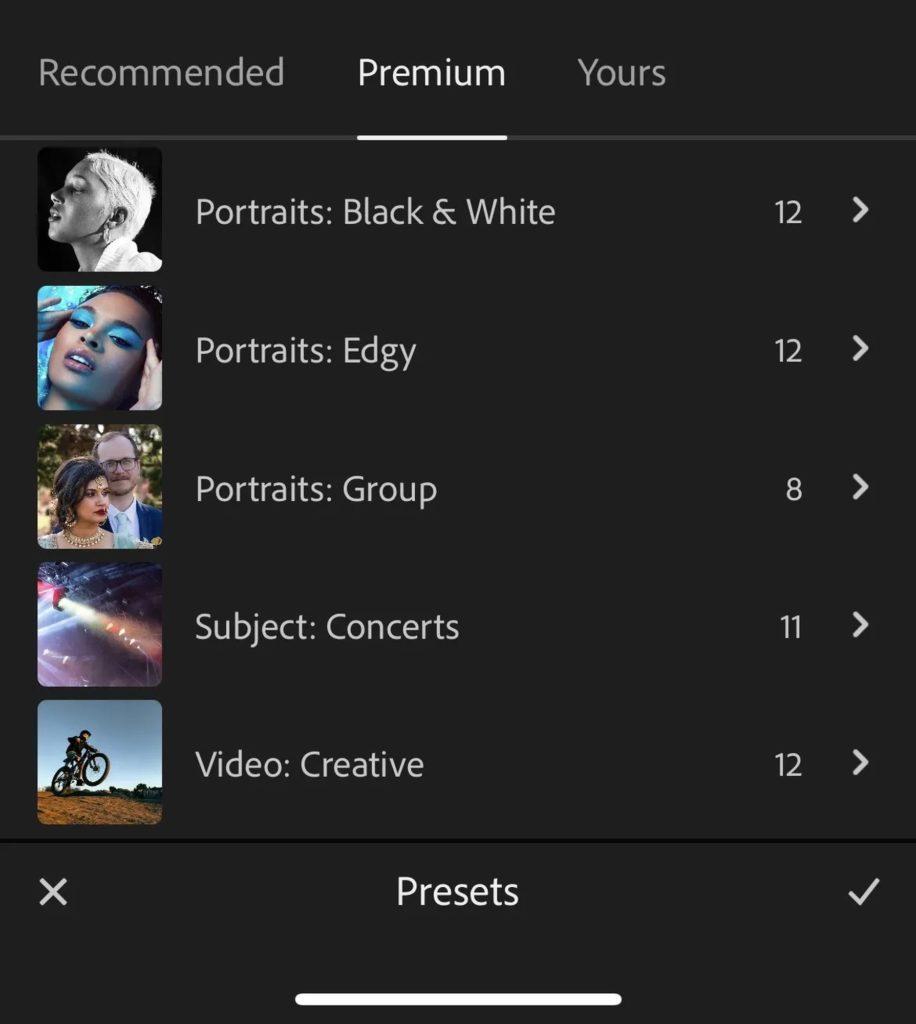
Кроме того, в обновленной версии редактора появились пресеты Premium такие, как «Ч/б портрет», «Портрет: резкость», «Портрет: группа», «Тема: концерты» и «Видео: креатив». Все эти пять пресетов созданы вручную профессиональными фотографами и доступны в ACR, Lightroom Classic и Lightroom, заявили в Adobe.
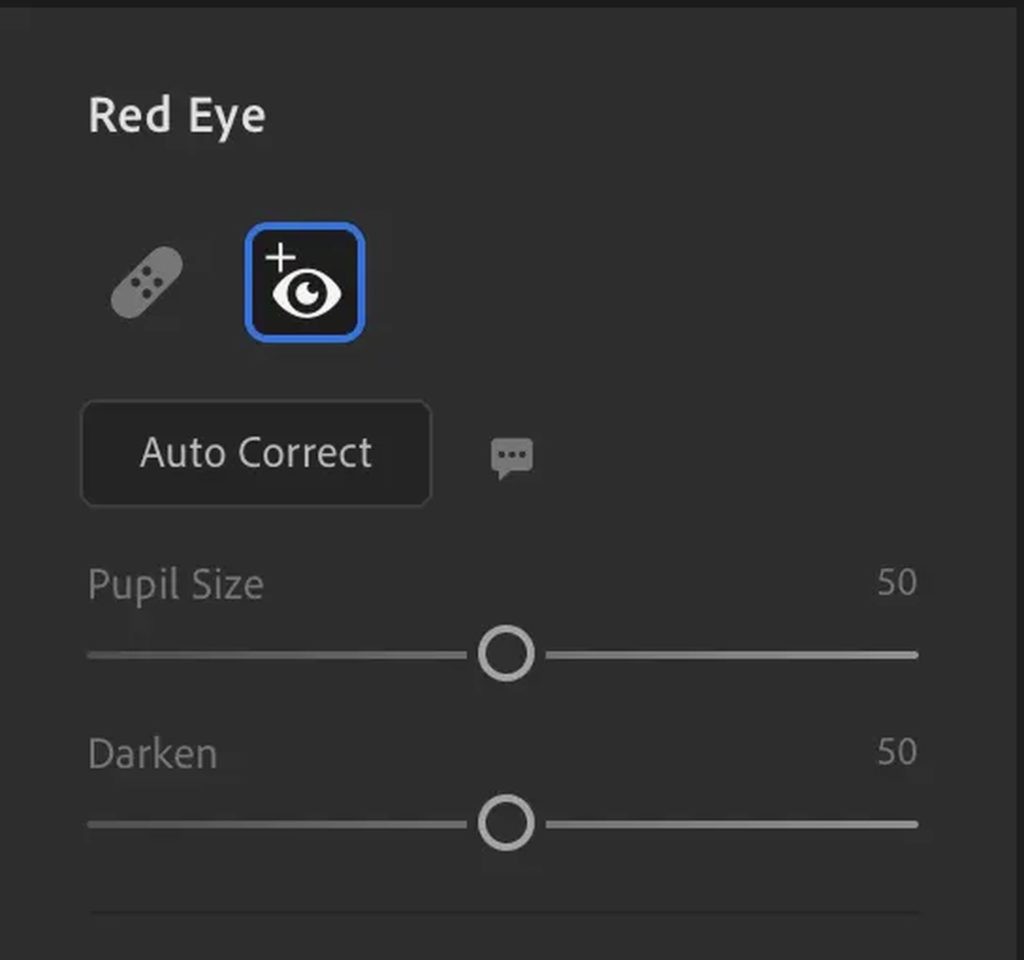
Также в ACR и Lightroom для десктопов обновился инструмент автоматического удаления красных глаз при помощи искусственного интеллекта.
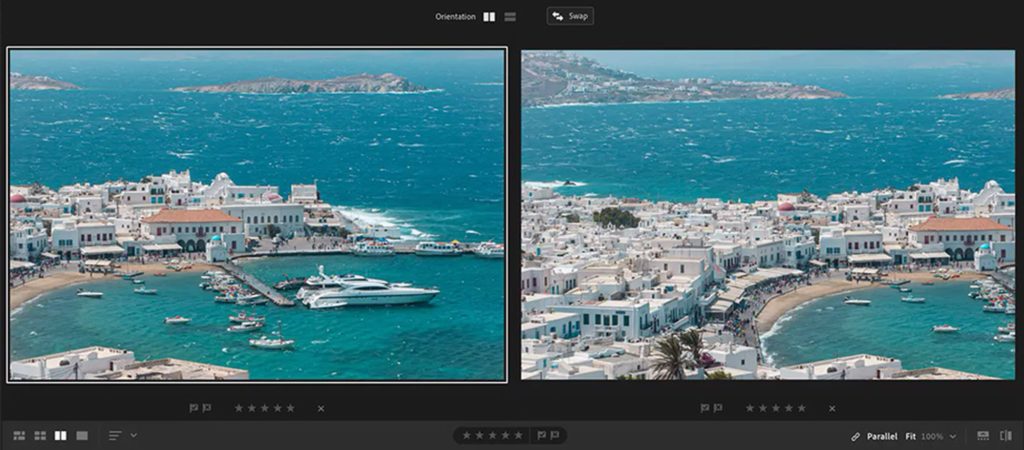
Появился инструмент «Сравнить вид», он располагает изображения рядом, чтобы можно было провести сравнение с другими фотографиями.
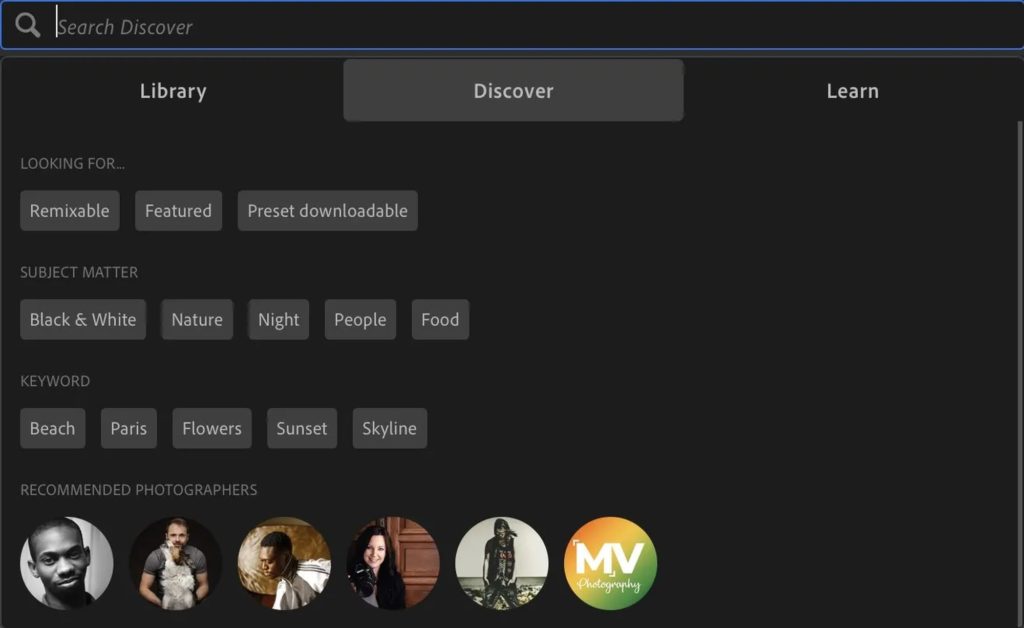
Была добавлена нова вкладка «Обнаружение». Она позволяет искать в сети фотографии по интересующим темам, однако, это обновление, как и новый инструмент «исправления красных глаз», не появится в версии Lightroom Classic.
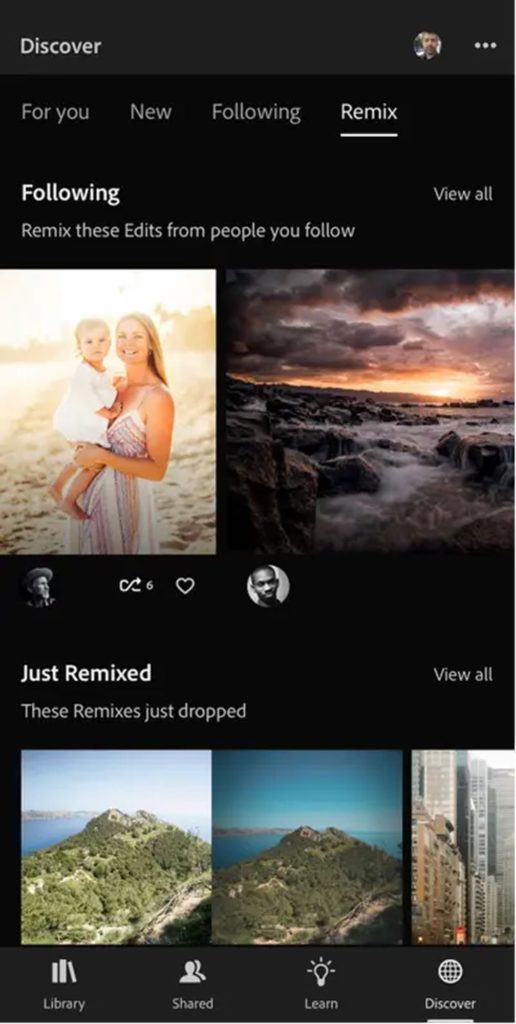
Также сообщается, что теперь все версии программы Lightroom позволяют копировать и вставлять маски «Выбрать небо» и «Выбрать тему» при пакетном редактировании. Благодаря этой функции фоторедактор будет автоматически подстраивать маску согласно объектам на фото, которые могут перемещаться с места на место в зависимости от изменения ракурса.
Adobe уверены, что эта функция заслужит внимание у многих создателей контента. Новейшее обновление Lightroom Classic уже можно скачать в Creative Cloud, а для остальных версий редактора обновление придёт буквально на днях.
Также напомню, что Adobe начала тестировать бесплатную веб-версию редактора изображений Photoshop. Разработчики планируют открыть сервис для всех, но о сроках пока не сообщают. Компания называет эту версию приложения «freemium». Пока она находится на стадии бета-тестирования на территории Канады.
Следите за новостями в наших социальных сетях: Вконтакте, Дзен, Telegram и YouTube
Источник: photar.ru